安装路径怎么设置为d盘 如何将电脑默认安装路径从C盘更改为D盘
更新时间:2023-12-07 10:50:19作者:xtang
在使用电脑时,我们常常遇到一个问题:安装程序或软件默认将安装路径设置在C盘,导致C盘空间不断被占用,而D盘却空闲,如何将电脑默认安装路径从C盘更改为D盘呢?这是许多电脑用户关心的一个问题。在本文中将为大家介绍一种简单的方法来设置安装路径为D盘,从而有效利用电脑空间,提高电脑的性能和稳定性。
操作方法:
1.同时按“win+r”快捷键打开运行窗口,输入“regedit”打开注册表编辑器。
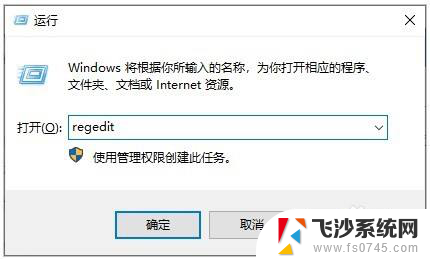
2.定位到以下路径:
【HKEY_LOCAL_MACHINE\SOFTWARE\Microsoft\Windows\CurrentVersion】
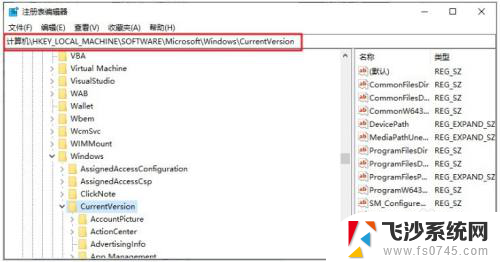
3.如果电脑是32位系统,就在CurrentVersion右侧窗口找到“ProgramFilesDir”。双击打开编辑字符串,可以看到里面的数值数据默认是“C:\Program Files”,将这个值修改为你所需要设定的路径,比如“D:\Program Files”,再点击“确定”。
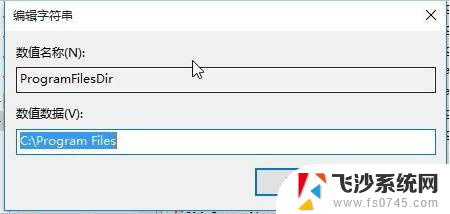
4.如果是64位系统,那么找到“ProgramFilesDir (x86)”,同样把其数值数据修改位你所需要设定的路径,比如修改位“D:\Program Files (x86)”,然后点击“确定”。
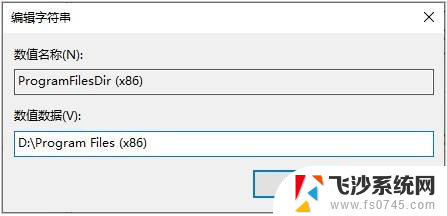
以上是如何将安装路径设置为D盘的全部内容,如果您遇到此问题,您可以按照以上方法进行解决,希望这能帮助到大家。
安装路径怎么设置为d盘 如何将电脑默认安装路径从C盘更改为D盘相关教程
-
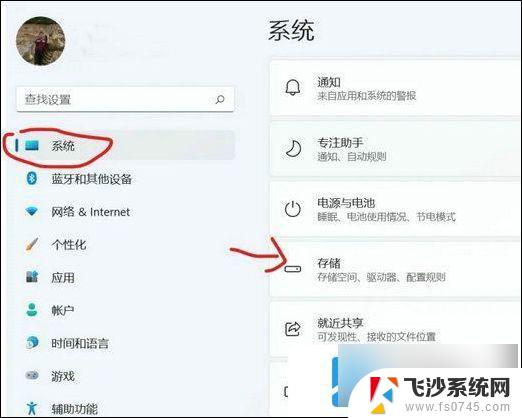 win11如何把安装路径默认为d盘 win11如何将默认安装位置修改为d盘
win11如何把安装路径默认为d盘 win11如何将默认安装位置修改为d盘2025-01-19
-
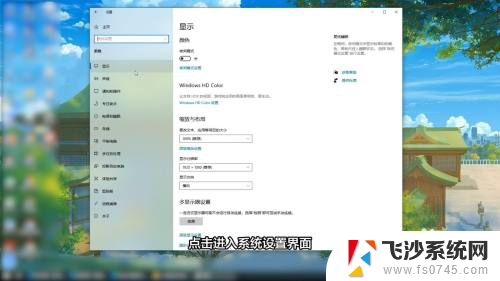 台式电脑怎么把默认c盘改到d盘 怎么把电脑的默认安装盘改为D盘
台式电脑怎么把默认c盘改到d盘 怎么把电脑的默认安装盘改为D盘2024-04-09
-
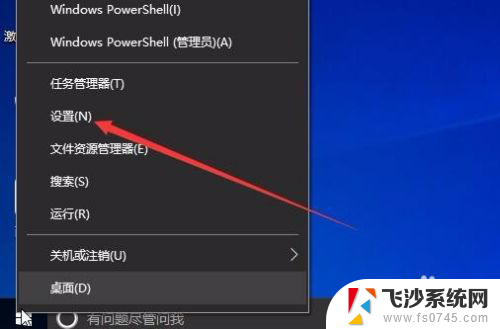 电脑怎么修改默认安装路径 如何更改Win10默认安装路径
电脑怎么修改默认安装路径 如何更改Win10默认安装路径2024-03-07
-
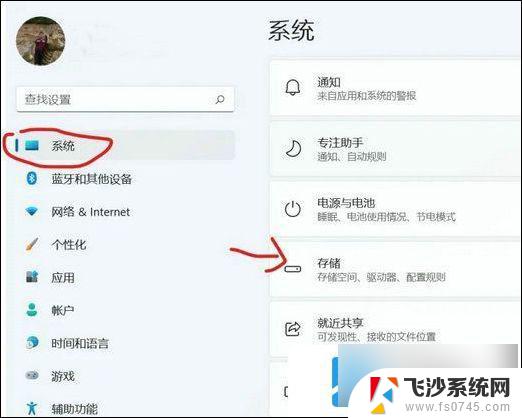 win11能装在d盘吗 win11默认安装位置修改为D盘步骤
win11能装在d盘吗 win11默认安装位置修改为D盘步骤2024-11-14
- win11将安装文件改到d盘 Win11默认安装位置修改为D盘步骤
- win7怎么更改默认安装位置 Win7修改软件安装路径教程
- 电脑装系统软件盘变成c盘怎么设置 win10软件默认安装路径修改教程
- win11如何设置安装应用路径 Win11软件默认安装位置
- 电脑设置下载到d盘 怎样让软件默认安装到D盘
- 电脑怎么改下载到d盘 如何设置电脑软件默认安装到D盘
- 通过镜像重装win10系统 使用ISO镜像文件重装win10系统步骤
- 苹果14无法下载应用 苹果手机不能安装应用程序怎么办
- 有的应用安装不了怎么办 电脑为什么无法安装软件
- 电脑显示和主机怎么安装 电脑主机显示器组装教程
- win10可以装xp win10系统如何安装xp系统
- 安装程序之前请重启windows 西门子软件安装完成后出现需要重启windows的问题
系统安装教程推荐
- 1 win10可以装xp win10系统如何安装xp系统
- 2 怎么安装驱动连接打印机 电脑如何连接打印机
- 3 win11笔记本能够回退到win10吗 win11安装后如何退回win10
- 4 惠普打印机如何安装到电脑上 惠普打印机连接电脑步骤
- 5 怎么在虚拟机里面安装win10系统 虚拟机安装win10系统详细指南
- 6 win7系统怎么用u盘安装 U盘安装Win7系统步骤
- 7 win11怎么增加ie浏览器 IE浏览器安装步骤详解
- 8 安装win11后系统反应慢 Windows11运行速度慢的原因和解决方法
- 9 win11设置安装磁盘 Windows11系统新装硬盘格式化步骤
- 10 win11安装软件弹出应用商店 Win11电脑提示在商店中搜索